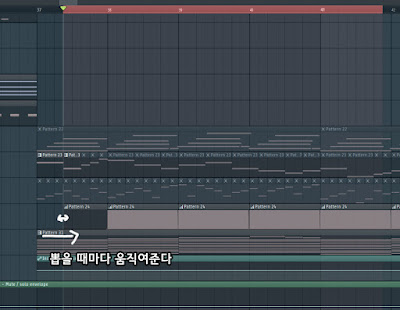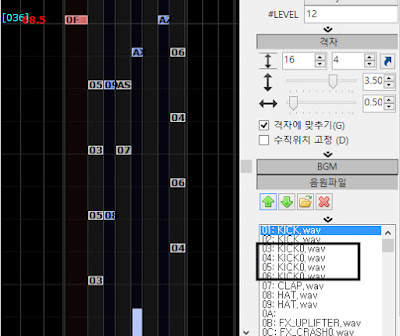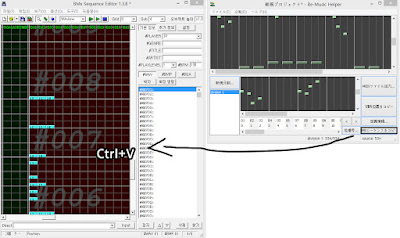신희경의 작곡 갤러리
사운드 엔지니어 35의 BMS 제작 가이드 본문

우리는 왜 BMS를 만드는가?
1. 어려운 제작 난이도 속에서 쾌감을 얻기 위해 (M?)
2. 상업 리듬게임에 등판하는 기회를 얻고자
3. 상업 리듬게임에 참여하기 이전 여러 노하우와 기술들을 습득하고자
2016년경부터 BMS 대회들이 사실상 상업 리듬게임들의 공개 인력사무소 격이 된지라 많은 사람들이 도전을 하고 있다. 다만, 키음을 뽑는 것 부터 해서 패턴을 짜는 과정까지 하나하나가 전부 노가다 일색. 적은 확률로 상업 리듬게임에 등판할 여지를 마련할 수 있다는 이점 덕에 이런 험난한 과정을 감수하고서라도 BMS를 만드는 사람들이 많다. 헌데 한국어로는 BMS를 제작할 수 있는 가이드가 하나도 없으므로 (이 글을 처음 작성했을 당시를 기준으로)대략 2년 반동안 쌓아올린 노하우들을 여기서 전수하고자 한다.
-BMS란?
Be-Music Script
BeatMania Simulator
꼴리는대로 생각해라. 원칙적으로는 위의 것이 맞긴 하다.
-좋은 BMS를 만들려면?
곡을 잘 써야 한다! 곡을 구리게 쓰면 아무리 BMS를 잘 만든다 한들 하등 쓸모가 없다! 이게 핵심적인 이야기다. BMS 제작 방법을 숙지하기 전에 다른 사람들의 음악과 자신의 음악을 좀 비교해봐라. 그리고 확실히 구리다 싶으면, 그러니까 개인차 말고 누가 보더라도 "아 이건 좀 아니다" 싶으면 이거 보지 말고 곡 쓰는 방법부터 연구해라. 이건 "뉴비 ㄲㅈ" 이런 의도가 아니다. 아무리 곡을 잘 만들어도 네임드빨에 밀려서 비인기곡이 되는 마당에 구린 곡을 들고 나오면 무관심은 절정을 이룬다. 고생해서 만드는 의미가 없다는 뜻이다. 추가로 나중에 실력이 향상된 뒤에 들으면 "아 내가 이딴걸 만들었다니! 팡팡!" 하면서 이불을 팡팡 걷어찰 것이다. 흑흑...
물론, 서론의 전자의 목적으로 븜스를 만든다면 상관없다.
아래는 BMS를 만드는 데에 사용하게 될 에디터 일람이다.
<1> BMSE

마지막 업데이트 일자가 무려 2006년 12월 27일, 굉장히 구식이라 인터페이스도 불편하고 생산성도 낮은 구닥다리였다. 더구나 백그라운드가 32 슬롯을 넘는 BMS는 이걸로 로드하면 다 짤린다. BMS 패턴 에디터가 이것밖에 없다면 어쩔 수 없겠지만, 최신의 uBMSC에서 레이어 BGA 편집기까지 추가되었기 때문에 이것을 쓸 이유는 더더욱 없...었다.
그러다가, Nekokan이라는 플레이어가 2023년부터 이것을 포크하여 이 BMSE를 전면 개수하였고, 갖가지 기능 업데이트가 시행되고 있다. BGM 슬롯 확장부터 시작하여 뭐 이것저것... 여전히 인터페이스는 구식이고, 숫자키로 바로 건반에 노트 배치, 저장 시 겹친 노트 오류 경고 등과 같은 생산성에 직결되는 장점이 없어 uBMSC에 익숙해진 사람들에게는 여전히 그렇게 쓸 이유가 없지만 '전혀 쓸 가치가 없다'에서 'BMSE에 익숙한 사람은 써도 상관없다' 수준까지 올라왔다. 2024년 2월 28일 업데이트에서는 키음 슬롯이 기존 BMS의 1296개에서 3844개로 확장되어 이제는 uBMSC보다 우월한 부분까지 생겼다.
대다수의 사람들에게 영향이 미치지 않는 버그인데, 패치 노트에는 분명히 wav가 없으면 mp3, flac과 같은 다른 포맷을 자동으로 인식하여 재생할 수 있다고 적혀있는데... flac이 인식되지 않는다.
다운로드는 여기서 가능하다.
https://github.com/Nekokan/BMSE/releases
<2> iBMSC / uBMSC
현대적인 BMS 패턴 에디터이다. 인터페이스도 세련되어 있고, 위의 BMSE와는 비교도 할 수 없는 편리함과 우월한 생산성을 제공한다. 대표적으로 무한대의 BGM 슬롯이라던가... 중국에서 만들어졌지만, 퀄리티는 전혀 대륙스럽지 않다. 근데 이것도 마지막 업데이트가 2013년 11월 9일이잖아...
iBMSC 버전의 다운로드는 여기서 가능하다.
http://www.cs.mcgill.ca/~ryang6/iBMSC/Download.html
2017년에 무려 몇 년만에 zardoru라는 사람이 이어받아 업데이트가 단행되었는데, 동시에 이름이 uBMSC로 바뀌었다. 현재는 Bluvel이라는 사람이 포크하여 이어받아 사후지원 중에 있다.
여기에서 다운받을 수 있다.
https://github.com/NS-Kazuki/iBMSC/releases
<3> BMSOn
새로 발표된 BMS 규격이긴 한데, 기존 BMS 플레이어와의 호환성도 없고, 끝물까지 와서 온갖 제작 방법과 기술들이 다 정리된 기존 BMS 포맷과는 달리 제작 방법도 체계화되어 있지 않고, 패턴 에디터도 uBMSC에 비하면 구리다. 기존 BMS와의 호환성이 전무하다는 치명적인 단점 때문에 이 규격은 잠깐 반짝 뜨다가 결국엔 사장되었다.
따라서 BMSE와 uBMSC 중에서 자기가 원하는 BMS 에디터를 선택하여 제작하면 된다. 본 문서에서는 대부분의 사람들에게 편리할 uBMSC를 기준으로 BMS 제작 방법을 본격적으로 설명하겠다.
<uBMSC>

uBMSC는 그 어떤 BMS 에디터보다도 사용하기가 쉽고 간편한 에디터이다. 근데 븜스 에디터가 bmse, 이거 말고 또 딴게 있냐 그래도 처음부터 BMS 에디터를 다룬다면 막히는 구석들이 많을테니 먼저, 다른 곡의 BMS 파일을 열어서(ogg를 wav로 변환한 후) 이것저것 만져보는 것을 추천하는 바이다.
가장 먼저 uBMSC를 열게 된다면, IIDX가 아닌, 뜬끔없는 오투잼의 키 배치가 나와서 식겁할 것이다. 이 때는 겁먹지 말고 메뉴의 "Option -> Theme - IIDX.Theme.xml"을 선택하여 우리에게 익숙한 투덱 스킨으로 바꿔주자. 덧붙여, "Option -> Language -> 한국어"를 클릭하여 한국어로 바꿀 수 있다. 할렐루야!
-모드

F1: 시간 편집 모드.
편하게 변속을 편집하는 도구.
구간을 드래그함으로써 변속을 적용할 범위를 선택할 수 있다.

× (값) = 입력한 값만큼 배속을 곱함.
÷ (값) = 입력한 값만큼 배속을 나눔.
BPM = 배속장난을 내가 싫어하는 관계로 이것은 잘 연구를 해보지 않았다.
예를 들자면, BPM이 느려지는 구간에서는 평균적이고 스탠다드한 수치인 "× 1 ÷ 2"를 입력하면 된다.
이 시간 편집모드의 마법같은 점은, 구간을 선택한 후 배속을 입력하면, 노트도 그에 맞게 간격이 자동으로 조정된다는 것이다!

F2: 선택 모드.
대부분의 작업은 이 모드에서 이루어진다. 말 그대로 노트를 선택하고 뭐하고 뭐하고.
F3: 쓰기 모드.
오른쪽 음원파일 상자에 선택된 노트를 채보에 작성한다. 초기 작업은 여기서 이루어진다. 또한, #BMP 메뉴에 등록한 BGA나 레이어를 키음처럼 BGA 항목에 작성할 수 있다.
Ctrl을 누른 상태에서 클릭하면 투명 노트가 찍어진다. 이 투명 노트는 실제로는 안 내려오는데 누르면 소리를 내는 역할을 한다. 네타성 BMS를 만들때 활용하면 좋다. (예시: 블링블링하트의 "하아... 귀찮아 귀찮아!")
▶한 노트로 여러 음을 연주시킬 수 있나요?
못 해. 븜스에 그딴 호화로운 것을 바라지 마라. 그냥 노트 하나 박고 롱노트로 늘려서 억지로 길게 연주하는 느낌만 낼 수 있을 뿐이다.
-메뉴 소개

- 통계: 현재 BMS 패턴의 노트 수 및 배치 가능한 총 노트 수 등을 알 수 있다.
- 재생 프로그램 관련 메뉴이다. 재생 프로그램은 본인은 따로 사용하지 않고 BMS 구동기로 직접 테스트하면서 BMS를 만든다. Qwilight를 사용하는 경우 구동기 내에서 BMS 에디터를 설정해두면, 해당 구동기를 켠 상태에서 재생 버튼을 누르면 자동으로 현재 작업중인 패턴을 재생할 수 있다.
- 노래 제목[Title]: BMS의 제목을 표기한다. 제목 옆에 (괄호), [대괄호]를 넣으면 LR에서 구동시 제목 밑에 해당 텍스트를 표시한다. 이는 난이도 명칭 등의 정보를 입력할 때 사용한다. ex) Suicide [SP HDMix]
- 아티스트명[Artist]: 해당 곡을 만든 작곡가 이름을 표기한다.
- 장르[Genre]: 해당 곡의 장르를 표기한다.
- BPM: 해당 곡의 BPM을 설정한다.
- 플레이어[Player]: 싱글, 더블 여부를 설정한다. Couple은 뭔지 나도 모르겠다.
- 판정 난이도[Rank]: 판정 난이도를 조정한다. 매우 쉬움[Very Easy]에 가까울수록 연주하게 편해지며, 매우 어려움[Very Hard]로 갈 수록 연주하기 매우 뻑뻑해진다. 본래 이것은 쉬움[Easy]에 위치해 있었으나 uBMSC의 최신 버전은 이것을 보통[Normal]으로 기본값이 변경되었다. 그러므로 쉬움으로 옮겨놓는 것이 좋다.
- 레벨[Level]: 해당 곡의 레벨을 표기한다.
- 토탈값[TOTAL]: 해당 곡의 토탈값을 정한다. 토탈값이 뭔지는 밑을 참조.
- 노래 부재[Subtitle]: 해당 곡의 부제. 제목 말고 또 다른 잡다한 부제를 넣고 싶을때 쓴다. ex)Look Out ~Here comes my love~
- 서브 아티스트[SUBARTIST]: 해당 곡의 부 아티스트를 표기한다. 보통, BGA 아티스트라던가 패턴 제작자 등을 입력한다.
- 아이캐치[STAGEFILE]: 해당 곡의 아이캐치를 설정한다.
- 배너[Banner]: 해당 곡의 배너를 설정한다.
- BACKBMP: 해당 곡의 BackBMP를 설정한다.
- 난이도[Difficulty]: 해당 곡의 난이도를 설정한다. 5단계로 나눠져 있다.
- 에디터 칸의 박자값을 조정한다. 보통은 16/4로 되어 있는데, 24박, 32박같은 박자를 작업할 때에는 이것을 조정하면 칸이 해당 수치만큼 변경되어 작업하기 편해진다.
- 노트 칸의 위아래, 좌우 넓이를 조정한다. 상하는 Ctrl을 누른 상태에서 휠을 돌리면 편하게 조정된다.
- BGM 칸의 갯수를 조정한다. 32칸이 보통 많이 쓰이는 값인데 사용함에 따라 이 수치를 널널하게 주고 작업할 수 있다. BGM 칸이 많으면 작업하기 편하다. 보통의 값이 32칸인 이유는 구세대 BMS 에디터가 지원하는 갯수가 최대 32개고 아직도 이걸로 작업하는 사람들도 많아서...--;;
- 이 쪽은 무키음 BMS를 만들 때 건드린다. 보통의 BMS를 만드는 사람들은 이것을 건드릴 일이 없을 것이다. 설명이라도 듣고 싶으면 하단 참조.
- 키음을 저장하는 곳이다. 키음은 여기에다가 드래그를 해서 넣을 수 있다. 키음을 추가할땐 반드시 빈칸을 선택하고 추가할 것. 그렇지 않으면 키음이 덮어씌워진다.
- BGA나 레이어 이미지를 저장하는 곳이다. 키음 메뉴와 원리는 같다. #BMP의 리소스를 선택한 채로 노트 칸의 BGA 란에 커서를 대면 자동으로 음원에서 선택한 그래픽 리소스로 노트가 바뀌며 이 상태에서 키음처럼 BGA를 찍으면 된다.
- 자신이 작업하는 노래가 4/4박이 아닌 3/4, 6/8박 이렇게 되어 있으면 저 메뉴에서 000부터 999까지 모두 선택한 다음 3 / 4 또는 6 / 8 이런 식으로 입력하고 적용 버튼을 누르면 자동으로 박자가 바뀐다. 부분만 적용할 수도 있다.
- 확장명령을 입력하는 곳이다. BMS에서 추가적인 기능은 저기다가 [#asdf asdfasdf] 이런 식으로 입력하여 쓸 수 있는데, uBMSC에는 앵간한 기능은 다 구현되어 있으므로 굳이 확장 명령을 쓸 필요가 없다.
- Preview: 이 노래의 미리듣기 음원을 배치하는 곳이다. 미리듣기를 위해 만든 음원 파일을 메뉴에서 등록하면 된다. 굳이 여기에 등록하지 않고 이미 BMS를 배포해 버렸다고 해도 BMS 폴더 안에 [Preview.***] 형식으로 음원 파일을 집어넣으면 해당 노래를 선택했을 때 자동으로 BMS 런쳐에서 프리뷰 음원을 재생해준다. 비토라자와 큐알이 미리듣기 기능을 제공한다.
-단축키
uBMSC의 잔가는 바로, 강력한 단축키 기능에 있다. 단축키들을 외워두면 BMSE와는 비교도 할 수 없는 짧은 시간에 BMS 패턴을 뚝딱 만들어낼 수 있다. 반드시 외워두자.
- 왼쪽 클릭: 키음 출력
- 오른쪽 클릭: 노트 삭제
- 더블 클릭: 노트에 할당된 키음 번호 변경.
- Shift+노트를 위아래로 드래그: 일반 노트를 즉시 롱노트로 만들어준다! 기존 롱노트의 길이 변환 역시 가능하다.
- S: 롱노트를 일반 노트로 도로 변환한다.
- D: 수직위치 고정. 노트가 위 아래로 움직이지 않게 만들어준다. 다시 누르면 수직 위치고정이 해제된다.
- G: 격자에 맞추기. 노트가 박자를 무시하고 위 아래로 마음대로 움직일 수 있게 해준다.
- Ctrl+드래그: 노트 복사
- Ctrl+Z: 실행 취소
- Ctrl+Y: 다시 실행
- Ctrl+A: 모든 노트 선택.
- Ctrl+X: 잘라내기
- Ctrl+C: 복사
- Ctrl+V: 붙여넣기. Ctrl+C,V의 경우, 다른 BMS 파일에다가 붙여넣기가 제대로 안 될수도 있다. 이 때는 단축키를 이용하지 않고, 일일이 "편집->복사, 붙여넣기" 명령을 입력해줘야 한다.
- Ctrl+S: 당신이 생활화해야 하는 것.
- Ctrl+Shift+노트 왼클릭: 해당 번호의 배치된 키음을 한 번에 일괄 선택한다. (ex: 01 번호에 배치된 kick.wav 파일의 노트)
- 숫자키 1~8: 선택한 노트를 즉시 채보 칸에 할당한다. 1번 키를 누르면 스크래치, 2번 키를 누르면 1번에, 3번 키를 누르면 2번에 등등. 채보 제작자에게 내린 구세주! 안타깝지만 키보드 숫자가 0까지밖에 존재하지 않기에 더블 8~14, S2에 해당하는 버튼은 없다.
-확장 명령
uBMSC에는 앵간한 확장 명령들은 전부 다 메뉴에 들어가있기 때문에 따로 입력해줘야 할 것이 없다.
-BGM

BGM 메뉴에서 + 버튼을 클릭하여 음원 파일을 추가하면 패턴 창 왼쪽에 저렇게 음원의 파형이 나온다. 스크롤 바를 조정하여 음원 파형의 시작점을 조정할 수도 있다. 무키음 패턴을 짜는 용도이며, 파형 이외의 정보 같은것은 딱히 나오지 않는다. 그리고 wav, ogg 파일만 추가 가능하며 mp3는 안된다.
-패턴 제작팁
단축키를 써라 단축키를.

취향에 따라 키음을 BGM 칸에 미리 음계에 따라 배치하면 BMS 제작 속도전에 엄청난 도움을 준다. 키음을 이렇게 정리해두면, 음의 숫자가 적을 때에는 바로 패턴 창에 때려박아버릴 수도 있고, 그렇지 않은 경우에도 해당 키음의 음계를 미리 파악하여 즉각 패턴 창에 박을 수 있다.
여기에는 많은 BGM 키음 칸이 필요한데, 일단 프로그램이 허용하면 그것을 최대한 활용하는 것이 좋다. uBMSC의 또 다른 진정한 장점은 바로 이것이다. BMSE는 BGM이 32칸까지밖에 없기 때문에 이에 매우 제한적이다.
이는 어디까지나 취향이며, 이것도 수고가 많이 드는 행위이다. BMS는 작업하면서 키음을 미리 들을 수 있으므로 선택에 맡긴다.
*참고사항: BGM을 32칸 넘게 쓰면 구식 2006년 판본의 BMSE에서 열었을 때 32칸을 넘기는 모든 BGM 키음들이 삭제된다. BMSE가 다시 업데이트되고 있는 지금은 이 문제가 해결되어 그런 -틀-것을 쓸 사람은 없을테니 전혀 신경쓰지 않아도 되는 문제이다.
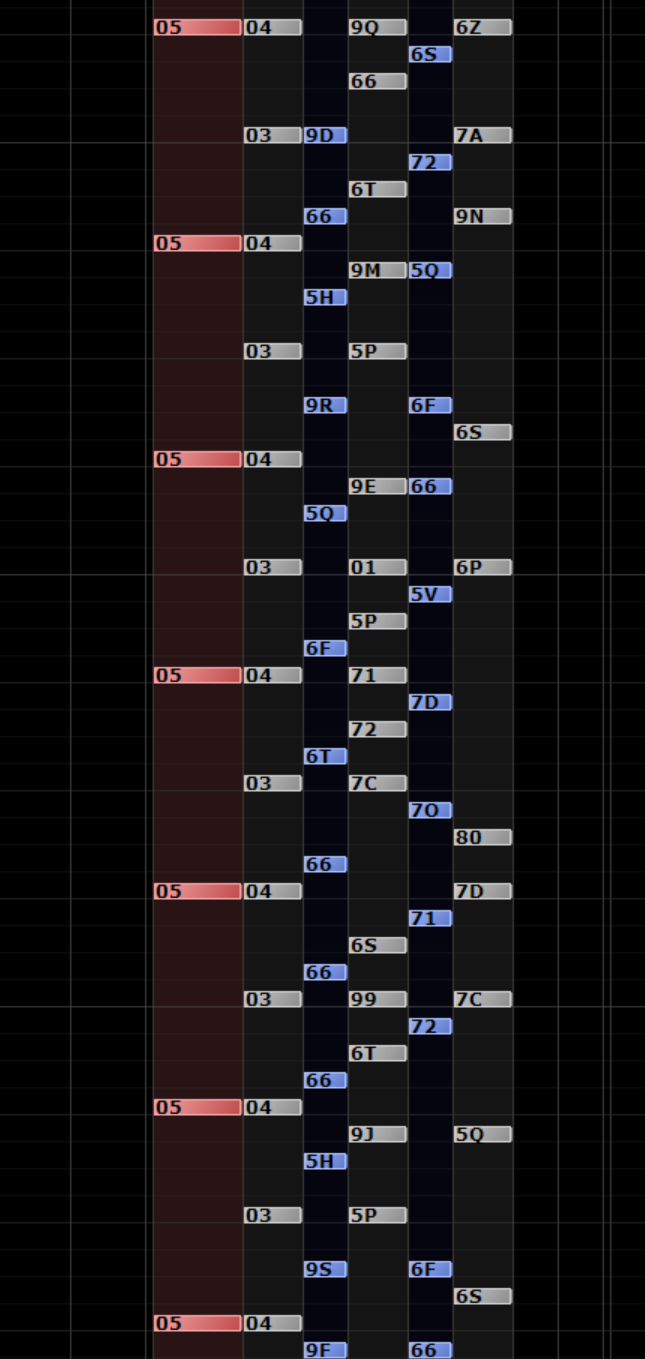
키음을 배치하는 데에는 너무 무리한 모험을 시도하려 하지 말 것. 킥 음은 한 곳의 축에다 박는 등 드럼은 반복적으로 두는 것이 좋다. 적절히 반복하는 타악기는 리듬감을 유지하는 데에 도움을 준다.
그리고, 가급적 음계를 지켜라. BMS의 본질은 음악 연주에 있다. 음계를 지키지 않은 여러 실험적인 패턴들도 적잖게 있지만, 음계를 지키는 것이 안정적인 패턴을 제작할 수 있는 지름길이다. 다만, 음계가 계속 높아지거나 낮아지면서 더이상 노트를 양옆으로 배치할 수 없는 경우가 많이 생기는데, 이 경우를 어떻게 재량껏 넘기느냐에 따라 패터너로써의 역량이 갈릴 것이다.

롱스크를 배치할 때는 최대한 생각을 하면서 배치하는 것이 좋다. 스크래치가 기본적으로 뻑뻑한 비트콘으로 플레이하는 유저들도 상당히 존재하기 때문이다. 가급적 원핸드로 노트를 칠 수 있게 배치해놓자. 특히, 롱스크+폭타의 경우 비트콘으로 제대로 못 친다. 그리고, 2P 쪽도 한번 생각하는 것이 좋다. BOF 같은 데 보면 2P에서 롱스크와 노트를 동시에 제대로 처리할 수 없다고 낮은 점수를 막 때리는 그런 사람들 꼭 있다.
이 외에 비트콘을 배려하면서 패턴을 짜는 것도 있으나(예를 들자면 계단을 가급적 12/23/34 이렇게 찍지 않고 13/24/36 이렇게 찍는다던지가 있다.), BMS는 엄연히 모든 사람이 컴퓨터 키보드를 갖추고 있는 것을 상정한 PC 플랫폼의 연주기이다. 이것은 각자의 자유에 맡긴다.

더블 패턴을 짤 때에는 무조건 한 손으로 칠 수 있는 패턴을 생각하여야 한다.
특히 스크래치의 경우, 간격이 넓어서 이지투와 달리 스크래치와 노트를 한 손으로 동시에 처리할 수 없다고 보면 된다. 이 점을 유의하면서 패턴을 짜자. DP의 경우엔 사실 키보드로 즐기기에는 좀 불편해서 보통은 비트콘을 기준으로 짠다고 생각하면 편하다. (lshift zsxdcfv mk,l.;/ rshift로 이것을 연주해본다고 생각하면 매우 끔찍하다...)
난이도 표기에 대해서는 IIDX 곡들을 대충 훝어보거나, 다른 BMS곡들을 참조해서 젖당히 써넣으면 된다. 1~12 기준. 12를 넘어가는 발광의 경우, 발광 전문 유저들에게 테스트를 맡기거나 해야 난이도 표기에서 욕을 안 먹을 수 있다.
그 외의 다른 노하우들은 사람들한테 높은 평가를 받는 다른 곡의 패턴들을 참고하면서 적당히 배워라. 패턴 제작에 대해서는 나는 BMS를 만드는 사람이지 패턴을 전문적으로 찍는 사람은 아니므로 딱히 내가 더 해줄 수 있는 말이 없다. 뭐 대충 조언할 거리는 이지투처럼 패턴을 짜면 이쪽 사람들이 싫어한다던지, 롱노트 떡칠 채보의 경우 플레이하는 사람들이 그냥 메우 싫어한다는 것 정도가 있다. 롱노트가 IIDX에서조차 도입된지 한 세월이 지났는데 변화를 받아들이기 싫은 사람들도 많나보다. 어짜피 이런 것에 대해서는 개개인의 소견에 따라 다를 수 있으므로, 자신이 여론을 많이 신경쓰는 사람이라면 이런 것을 조심하면서 정석대로 짜고, 그렇지 않고 나는 뚝심이 있고 시원하게 밀어붙이겠다 한다면 자신이 재미있게 플레이할 수 있다는 전제 하에 마음대로 짜자. 스크래치의 경우, 위에 언급한 뻑뻑함의 문제로 비트콘에서 제대로 연주가 불가능할 수 있다.
정 안 된다면, 그냥 전문 패터너에게 작업을 맡기는 것도 나쁘지 않은 선택이다.

일본 BMS 이벤트 출전을 목적으로 븜스를 만들었다면, 폴더를 이중으로 해서 압축하는 것이 좋다. 그래야 LR2가 제대로 읽는다. 이렇게 하면 루브잇에서는 또 제대로 못 읽는 현상이 발생하기에 해당 유저들은 이중으로 된 폴더를 1단으로 고쳐야 하는 불편함을 감수해야 하지만... 판단은 알아서. Qwilight는 폴더가 어떻게 되어 있는지에 상관없이 잘 읽히므로 지금 시대에서는 그냥 일본 표준대로 하면 되겠다.
-토탈값
모든 노트를 최고 판정으로 쳤을때의 게이지 회복량을 결정한다. 보통 다음과 같은 공식에 의해 계산된다. (참고: http://teambmp.tistory.com/156(SmiGoon))
총 노트수*0.2+200±소숫점 반올림
노트 수는 uBMSC에서 즉시 확인할 수 있으니 윈도우+R을 눌러 calc를 입력하고 계산기를 띄워서 즉각 계산해주도록 하자. 굳이 저 공식을 따르지 않고도 임의적으로 토탈값을 후하게 주거나 짜게 줄 수도 있다.
-참고하면 좋을만한 글들
DP BMS 차분을 짜는 방법 (日本語) (key..)
서사적 혹은 내러티브 관점에서 바라본 BGA (BBBBB)
기믹패턴의 기초 [1] [2] [日本語1] [日本語2] (xyz)
윈도우 10에서 ogg 파일이 로딩되다 탐색기가 멈추는 증상 해결법 (KENIN*)
발광BMS 차분에 대한 두서없는 뻘글 (MarySue)
-비주얼 쪽에 관한 팁들
BGA의 표준 해상도는 512*512 또는 640*640이다. 코덱은 요즈음의 어도비 프로그램들은 지원도 하지 않는 MPEG1인데, 구동기들이 나온 지 너무나 오래되어 VP9, H264같은 호화스러운(?) 것은 기대할 수 없다. 따라서 샤나인코더같은 인코딩 프로그램으로 영상을 재인코딩시켜야 한다.
해상도의 비율을 1:1로 맞추지 않으면 구동기에서 출력이 안 되거나, 영상 비율이 왜곡되는 문제 등이 발생하니 처음부터 저 비율로 제작하거나, 레터박스를 넣어주도록 하자.
Qwilight, beatoraja같은 차세대 구동기에서는 HD BGA를 지원한다. 보통은 차분 형식으로 넣는 편이며, 차세대 구동기만을 지원할 생각이라면 화끈하고 편하게 (어도비 - High Quality ****p HD 프리셋)HD 해상도로만 때려박자! 이 공식대로 양쪽 구동기에서 BGA 정상 재생가능! 다만, 차세대 구동기 중에서 점유율이 우세한건 비토라자 쪽인데 자바 기반이라 그런지 최적화 수준이 너무나 심각하여 슈퍼컴퓨터가 아닌 이상 1080p로 구동하면 프레임 드랍이 아주 작렬하므로 720p로 해야 안정적으로 구동이 가능하다. Qwilight은 1080p는 거뜬하고 조금 시스템 사양이 좋으면 오리지날 4K 해상도까지 프레임 문제 없이 재생할 수 있지만, 하필이면 한 쪽의 구동기 스펙 때문에 고해상도 브가를 못 쓰는건 인류의 비극이 아닐 수 없다. 720p나 4K나 용량 차이는 별로 되지도 않는다...
(720p를 넘으면 프레임이 드랍되는 수준은 파멸적인 똥컴의 경우에 해당한다. 대표적으로 한 시대를 풍미했던 샌디브릿지/아이비브릿지 i5같은 물건들... 어떠한 성능이냐면 2020년대 기준으로 저렴한 국민 컴퓨터로 인기를 끄는 라이젠 R5 5600X보다 전기를 더 먹으면서 1/4 이상 느리다. 그냥 컴퓨터를 바꾸는 것이 좋을 것이다.)

아이캐치: 보통, 해상도는 4:3으로 설정한다. 루나틱 레이브의 표준 해상도가 640*480이고, Ruv It!의 표준 해상도가 800*600이니 이 정도 사이즈로 설정해주면 되겠다. LR2HD의 경우는 뜨지 않는 것 같다. 하지만, 구세대 구동기를 화끈하게 버려버리고 차세대 구동기만을 지원할 것이라면 시원하게 1920*1080 해상도로 때려박자! 화질이 완전히 달라진다!

배너: 300*80 사이즈이다. 루브잇에서는 안 나오며, 이 쪽도 LR2HD에서는 나오지 않는 것 같다. 차세대 구동기들은 제대로 표시해주니 일단 만들면 이득이다.

BACKBMP: 장르, 작곡가 등의 정보를 담은 짤막한 이미지이다. 곡이 시작되기 전에 나온다. 300*350 해상도를 보통적으로 쓰는 것 같다. 이 쪽은 되레 LR2에선 안 나오고, LR2HD에서 나옴. BMP 포맷으로 이미지를 저장해주자. 까만색은 일종의 알파값으로써 투명이오, 하얀색은 칠해지는 색이로니. 이 이미지가 없으면 구동기가 기본 폰트로 노래 이름과 작곡가 이름 등을 알아서 표시해주며, 없어도 딱히 지장은 없다.
이 이미지들은 난이도마다 따로 지정해줄 수도 있다.
미스 레이어: 노트를 놓쳤을 때 나타나는 배경 이미지. 1:1 해상도이다. 512*512나 640*640. 어짜피 동영상 BGA를 쓰는 요즘 이런 건 별로 뽑을 필요가 없다.
BMS 에디터에 대한 설명은 다 끝냈으니 이제, 키음을 뽑는 방법을 설명하도록 하겠다.
<키음 추출>
▶키음을 뽑기 전의 선작업
곡을 만든다. 그저 잘 만든다. 이것은 내가 도와줄 문제가 아니고, 당신의 문제다. 키음을 뽑는 것은 곡을 다 만든 뒤에 생각할 문제이다.
곡을 다 만들었다면, 키음을 뽑을 트랙과 뽑지 않을 트랙을 구분하여 준다. 그래야만 헷갈리지 않고 MR 트랙을 쉽게 뽑을 수 있다. 크게 정리하면 다음과 같다.
키음을 뽑지 않는 것들: 잡다한 루프 트랙(가급적이면 따로 분리된 각각의 드럼 음만을 키음으로 사용하도록 하자.), 거의 배경처럼 들리는 잡다한 FX, 너무 소리가 얕고 어택이 약한 패드, 소리가 옅은 롤베이스, 보컬(BMS는 탭소닉같은 무키음 음악게임과는 다르기 때문에 보컬은 키음으로 거의 안 쓴다.) 등등
반드시 뽑지 말라는 소리는 아니다. 그저 노가다의 양을 줄이기 위해서, 연주감이 잘 나지 않는 악기들을 선별하여 키음을 뽑지 않는 우선 순위에 둔 것들이다. 굳이 저걸 다 뽑아서 총 노트수가 5-6천개를 넘어가는 핵노답 발광 BMS를 만들겠다면야 말리지는 않겠다.
▶키음 추출
이렇게 선별하는 작업을 마치고 나면, 다음은 키음을 뽑는 절차에 들어간다.
-어떤 환경에서 키음을 뽑을 것인가?
나의 경우는 한 프로젝트에서 노트를 배치하고, 믹싱을 하고, 마스터링까지 다 마친 채 키음을 뽑는다. 리미터 때문에 과도하게 키음의 볼륨이 상승하여 BMS 플레이어 상에서는 피크를 넘어서 소리가 깨진다면 그것은 뽑은 상태의 문제이다. 개개 악기가 마스터단에서 피크까 뜨지 않는 정도면 별 조정을 하지 않아도 음악이 잘 재생된다.
컴퓨터 성능이 안 좋다면, 유감스럽게도 한 프로젝트에서 믹싱과 마스터링까지 모조리 끝내는 것이 불가능할 수 있다. 그리고 내가 쓰는 이 키음 추출 방식도 사용하지 못할 수도 있다. 나는 암에 걸리면서 음악을 하느니 차라리 컴퓨터 환경을 바꾸기를 권장하는 바이다. 대용량의 콘탁 샘플들이 대량으로 사용되거나 하는 음악은 아직 도전하지 않아서 모르겠다만, 대충 인텔 쿼드코어에 8기가 램 정도면 대부분의 무난한 음악을 할 수 있다. 이건 옛날 이야기에 불과하고 Kontakt을 떡칠한 음악이거나 용량을 많이 소모하는 요즘 샘플러, VST들을 로딩하면 16기가 램 따위로도 부족하고 CPU는 터질 것이다. 8코어 이상의 물리 CPU, 64기가 램을 갖추면 편하게 음악을 가능하다. 아, 물론 FL 스튜디오 기준이다. 다른 시퀀서는 뭐 어떻게 돌아가든 내가 알 게 뭐야.
패턴 머지를 잘 활용하자. (MIDI Out을 제외하고 원하는 패턴들을 선택 or 모든 트랙을 선택하고 Ctrl+G) 이거 쓰면 여러개의 패턴들이 한 패턴으로 합쳐지는데 해당 악기의 처음부터 끝까지 자동화가 되는 광경을 감상할 수 있다.
-BGM
가장 쉽다. 구간을 정하고, BGM 사운드들만 킨다음 그냥 뽑으면 된다. 그리고, 다른 키음처럼 그냥 박으면 된다. 다만 명심해야 할 점은, 트랙마다 60초를 넘지 말아야 한다. 60초를 넘기면 LR2 인터넷 랭킹에 등록 안 된다. 이 번거로운 짓을 해야 하는 이유는 다 적폐인 LR2 하나 때문이다. LR2는 전혀 신경 안 쓸거고 차세대 구동기들만 지원하겠다 하면 MR을 그냥 통짜로 뽑아도 된다. Qwilight과 비토라자는 60초가 넘는 음원 파일이 있어도 인터넷 랭킹을 잘만 지원한다.
이하 모든 작업에는 다음 장에서 설명하는 bmhelper를 적용할 수 있다.
-드럼
통째로 패턴을 머지시킨 후, bmhelper로 박으면 된다. 키음은 그냥 하나하나 뽑으면 된다. 벨로시티 변화라던가 오토메이션 변화 등등의 요소가 있다면 그 부분에 한해서 따로 뽑으면 된다. 추출 난이도 최하.
-베이스
듀레이션에 변화를 주거나 오토메이션, 킥스타트 같은 것을 먹이지 않는 한 역시 추출 난이도 최하에 속한다. 역시 드럼처럼 통째로 머지시키고 뽑으면 된다. 근데 우블 베이스라면... 뭐. 꼽냐.
-대부분의 악기들
여기서부터 조금 난이도가 올라간다. 다만, 대부분의 악기는 bmhelper로 뽑을 수 있다. 멜로디가 단순하고 사용된 음이 적으면 그냥 노가다로도 쉽게 뽑는다.
-아르페지오, 포르타멘토가 걸린 악기
통째로 추출한 다음에 슬라이스해주어야 한다. 후술할 BMHelper의 MIDI 꼼수를 이용해서 키음의 위치만 잡아주면, 기계가 알아서 싹 다 뽑아준다.
-글리치, 그로스비트 등의 이펙트가 걸린 경우
해당 부분만을 통째로, 또는 어느정도 나눠 뽑아서 슬라이스해준다. 키음은 어짜피 수도 적으니 노가다로 박자.
-서스테인 페달
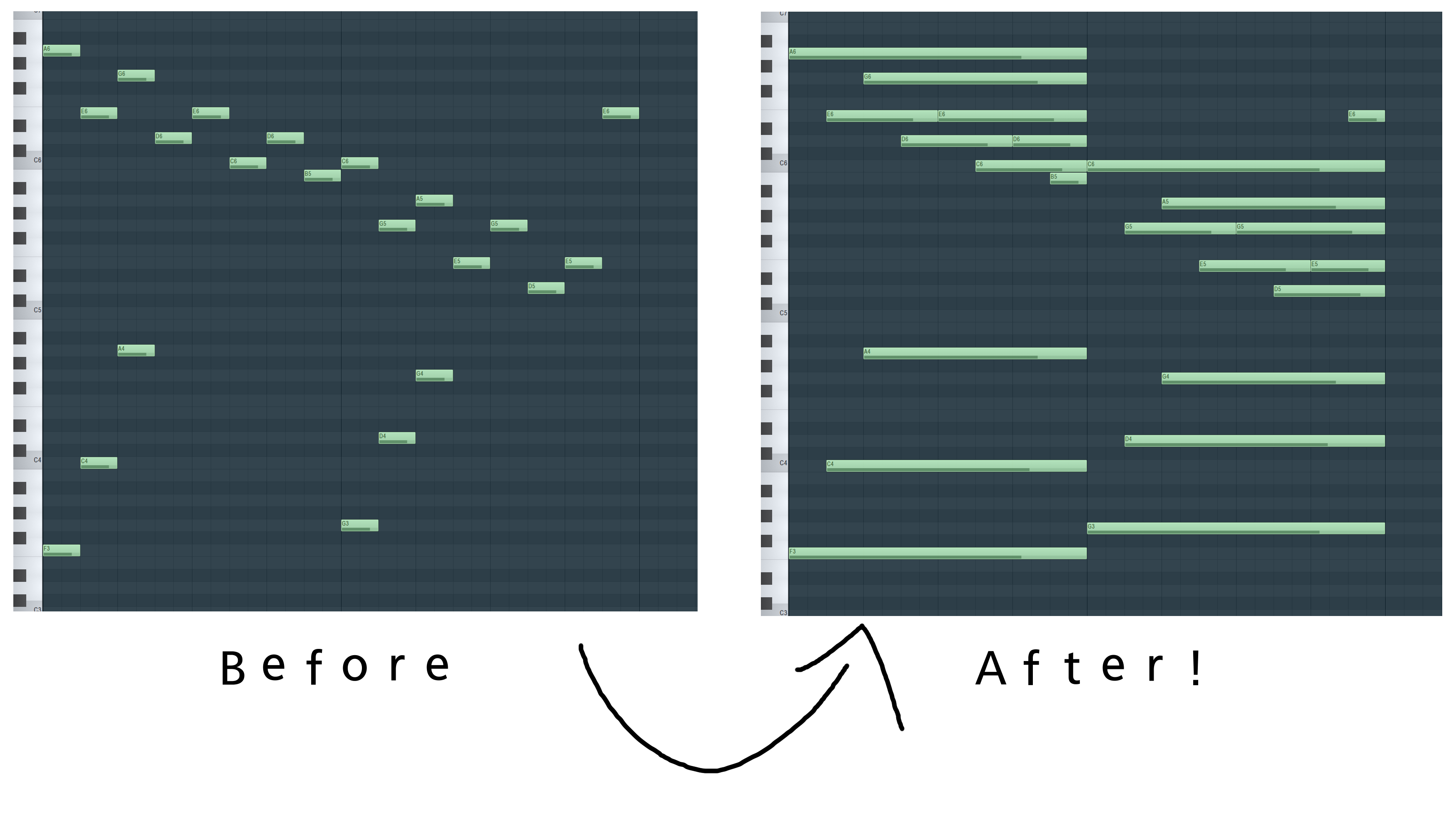
서스테인 페달이라도 썼다면 편하게 키음을 뽑을 생각은 하지 않는것이 좋을 것이다. 밑에처럼 일일이 노트를 하나하나 뽑는 정성을 보여주거나, 위 이미지와 같이 페달이 끝나는 마디까지 롱노트처럼 그냥 좍 드래그해라. 이건 서스테인 페달을 쓴 것은 아니라 사실상 사기 행각이지만, BMS를 실제 연주할때는 실제 피아노 연주자가 아닌 이상 체감 차이 안 난다.
위의 방법을 안 쓰고 일부러 고통받고 싶어 서스테인 페달을 사용했을 때 참고할 점. 노트를 하나씩 뽑을 때마다 서스테인 페달의 길이를 같이 움직여 준다. 그렇지 않으면 서스테인 페달이 제대로 안 먹힌다. 유의하자. 그리고, MR을 뽑을 땐 반드시 서스테인 페달 트랙을 꺼줘야 한다. 그렇지 않으면 페달 밟는 소리가 그대로 난다.
-리얼 악기
추출 난이도 최상! 먼저, 하나하나 쪼개고, 하나하나 키음의 위치를 잡아준 다음, 하나하나 뽑아야 한다. 아주 작업 난이도가 판타스틱하다. 괜히 BMS에 리얼 악기를 가져온 당신은 미친놈이다! 권고사항이다! 제발 하지마! 내가 리얼악기가 사용된 곡을 세개나 뽑아봤는데, 사람이 할 짓이 아니다!
▶패턴 에디터에 등록
그리고, 패턴 에디터에 등록한다. 이 작업은 곡을 하나 만드는 것과 맞먹는다.
작업하기 전에 명심! BMS라는 놈은 생각 외로 너무 멍청해서 같은 키음이 반복되면 앞의 것을 끊고 키음을 다시 재생한다. 초기 이지투같은 경우는 이를 역이용하여 키음의 갯수를 줄이는 데에 활용한 이력이 있지만, 요즘에 븜스 제작할때 그것을 활용하는 사람이 있던가? 때문에 이는 제작자에게 불편함만 주는 요소이다. 킥롤, 스네어롤을 전개할때 클리핑(음이 뚝뚝 끊기는 현상)을 일으키는 주된 요소가 될 수 있다. 이 경우에는 같은 사운드를 다른 키음에 중복 할당하여 마치 다른 사운드처럼 재생시키는 것으로 해결할 수 있다.
어짜피 수작업으로 노트를 등록할 일은 거의 없지만, 기본 지식으로 알고 간다면 나쁠 것 없다.
당연한 상식이지만, 혹시나 후반부에 멜로디가 반복되는 부분이 있다면 전반부에서 진행되었던 멜로디를 후반부에 똑같이 복사해서 쓸 수 있다. 이는 당연히 키음 수, 작업난이도 하락 등으로 이어지는데 그냥 상식 정도로만 알아두자. 어짜피 bmhelper를 쓰면 이런 수고를 할 필요는 거의 없을 것이다. MR에다가 노트를 음계에 맞게 배치하거나 이럴 생각이 아니라면...
▶심화학습
▶마무리
이 과정이 다 끝나면, BMS가 곡을 완벽하게 재생할 수 있는 환경이 갖춰질 것이다. 이 상태에서 패턴을 찍으면 완벽하다.
BMS 패턴 제작 작업에 들어가기 전에 BMX2WAV를 사용하여 BMS를 음원화시키면 구동기를 켜고 BMS를 일일이 로딩할 필요없이 키음을 제대로 뽑았나 간편하게 점검할 수 있고, 잘못 찍힌 곳을 빨리 찾을 수 있다. 버전 2가 있으나, 오류 점검에는 간편한 버전 1로도 차고 넘치고, 버전 2는 어짜피 쓰려고 해봤자 인코딩 오류로 일본어가 다 깨져서 쓰지도 못한다.--;; 참고로 BMX2WAV는 700MB가 넘는 BMS를 WAV 음원으로 변환하려고 하면 오류를 내뿜으며 중단되니 주의해야 한다.
그리고 마지막, 패턴을 다 찍었다면 wav 파일들을 ogg로 변환한다. WAV는 너무나 용량이 무겁기 때문에 웹 배포를 위해서는 반드시 필요한 작업이다. 위의 oggenc2를 다운받은 후, 작업 폴더에 집어넣고 "인코딩.bat"를 실행하면 LR2, 루브잇에 적절한 규격의 ogg로 자동 변환해준다. 주의할 점, 해당 폴더와 그 하위 폴더 내 원본 wav가 모두 삭제되니 반드시 백업 必!
나는 차세대 구동기만을 지원하겠다 하면 FLAC으로 음원을 뽑아보자. WAV 대비 동등한 품질을 유지하면서도 1/4밖에 용량을 안 먹고 로딩 속도도 굉장히 빠르다. 밑에 소개할 Soundforge의 Batch Converter를 활용해서 44,100Hz/16bit Flac으로 일괄변환하면 양대 구동기인 Qwilight/beatoraja에서 잘 구동된다.
<Be-Music Helper>
수백개 이상의 키음을 어느 세월에 다 뽑나욤욤!
기계가 공존하는 현대 시대, BMS라고 기계를 피하고 노가다로만 키음을 뽑는 것은 아니다. 키음을 순식간에 뽑을 수 있는 프로그램을 소개하겠다. 바로 bmhelper이다.

BMS를 만드는 모든 사람들의 구세주이다. 이거 만든 사람은 노벨상을 타야 한다!
▶bmhelper의 원리

▶bmhelper의 사용법
먼저, 시퀀서에서 키음을 추출할 악기의 MIDI를 뽑는다. 그리고 bmhelper에 미디 파일을 드래그한다. 이 때, 미디 파일의 이름은 5자 이내로 하는 것이 좋다.

위와 같이 미디 악보가 화면에 표시될 것이다. 검게 테두리된 버튼을 클릭하도록 하자.
아 맞다, 위의 스샷은 언어 호환 프로그램을 써서 돌렸기 때문에 일본어가 정상적으로 출력된 것이다. 보통은 "긲?귽깑" 이런 식으로 깨져서 나올 것이다. 그렇다고 해도 버튼들의 위치만 파악해두면 실사용에 지장은 없다.
①원래 시퀀스를 그대로 사용하기 - 체크하면 bmhelper가 노트에 아무런 보정도 가하지 않는다. 이는 아래에 서술할 리얼악기 키음 추출이나 포르타멘토 걸린 악기 추출 등에 사용된다.
②머리길이 - 첫 노트가 재생될 타이밍을 늦춘다. 보통은 쓸 일이 없다.
③최소간격 - 노트간의 간격 범위를 설정한다. 나의 경우엔 악기에 리버브와 딜레이를 왕창 걸기 때문에 보통 16.0-20.0비트 정도로 준다.
④소트 - 노트를 어느 순서로 재배열할 것인지를 정한다. nn-음정 gate-노트의 길이 vel-벨로시티. 보통은 그대로 냅두고, 아래 설명할 오토메이션 걸린 악기를 뽑을때 건드린다.
다음은 어느 정도의 범위까지의 노트를 같은 노트로 처리할 것이냐는 여부.
⑤길이 - 말 그대로 노트의 길이.
⑥벨로시티 - 말 그대로 벨로시티. 스네어롤의 경우엔 그냥 디폴트 값으로 해도 그렇게 차이가 크지 않다.
⑪다중정의를 사용하기 - 체크하면 짧게 반복되는 하나의 키음 음원을 여러개의 키음 슬롯에 등록하고 키음도 그런 식으로 배치해준다. 기본적으로는 여기에 체크가 되어 있다. 키음 다중정의에 대해서는 이 글을 참조.
이 값들을 다 정해줬다면 OK를 눌러준다. 그러면 노트들이 위에 준 값대로 재배열된다.
그러면, ⑧미디 파일로 출력 버튼을 누르자. 재배열한 노트를 다시 미디 파일로 저장한다. 이 때, 파일 이름의 뒤에 _를 붙여주도록 하자. 이 미디 파일을 다시 시퀀서에 임포트해서 익스포트한다.
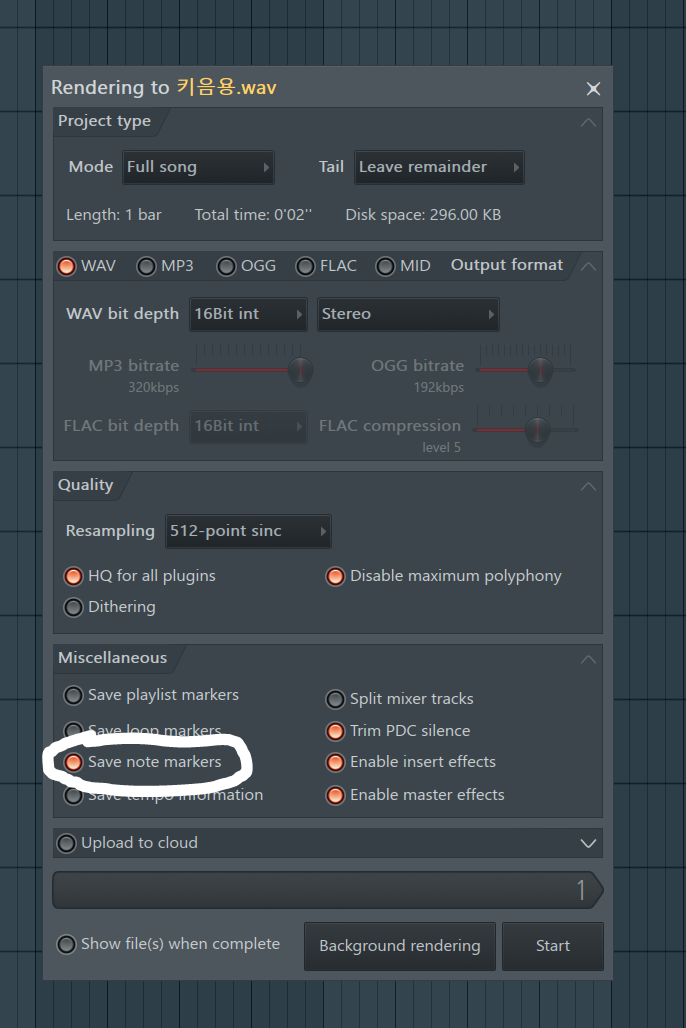
익스포트할때 반!드!시! Save slice markers에 체크하고 뽑자. 그러면 wav 파일에 자연스럽게 노트 찍은곳마다 슬라이스 마커가 찍힌다. 안 찍고 뽑으면 노가다를 뛰던지, 규칙을 줘서 슬라이스마커를 배치하던지 이런 생고생을 해야 한다.

사운드를 뽑는 동안 작업을 하자. ⑦시작번호를 눌러서 키음 배열이 시작될 위치를 00과 ZZ 사이에서 골라 써준다. 그리고, ⑨정의정보를 눌러 키음 정보를 복사해 BMS 파일을 메모장으로 열어서 붙여넣기해준다.
그리고, ⑩BMS 시퀀스를 카피 버튼을 눌러 노트 정보를 복사한 뒤, BMS 에디터에 그대로 Ctrl+V 해주자.

사운드를 다 뽑았으면, SoundForge로 파일을 연다. 그리고 바로,

'Tools-Extract Region'을 누른다. 마커가 이미 찍혀있기 때문에 바로 뽑을 수 있다. 추출할 폴더를 선택, 그리고 File name prefix에 아까 뽑았던 미디 파일의 이름을 쓰고(_도 써놔라.) Start file counter index에 0을 하나 더 붙인 후 Extract를 눌러라. 주의할 점이 있는데, 반드시 _를 합해서 5글자 이하로 파일 이름을 정해야 한다. 그렇지 않으면 이름이 잘려서 BMS 구동기에서 인식이 안 된다.
뽑기가 완료되었으면 BMS 폴더에 추출한 WAV 파일들을 그대로 넣어주자. 이제 BMS를 키면 소리가 제대로 재생될 것이다. 다 했다.
이 짓을 반복하면 BMS가 완성되는 것이다.
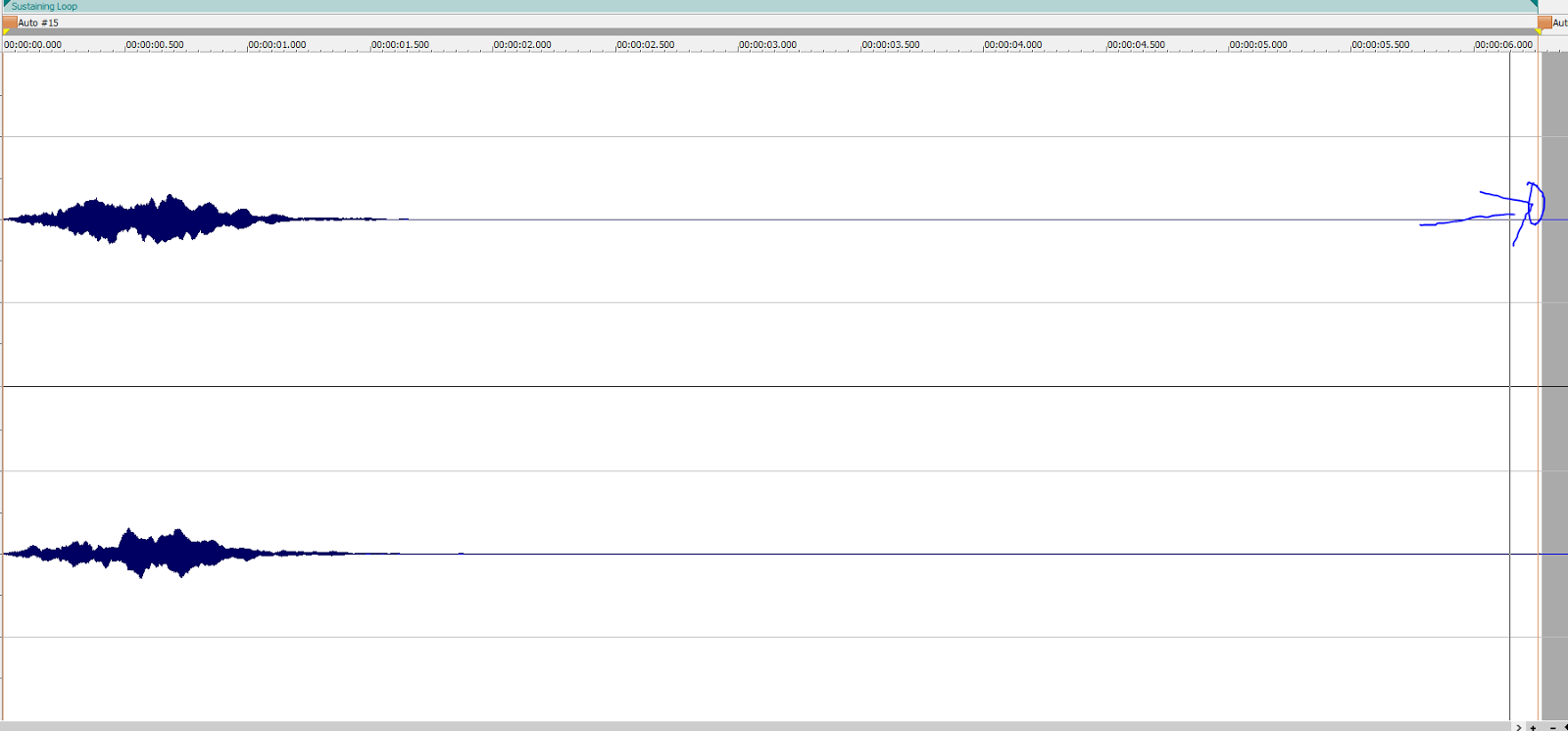
간혹, 사운드 파일 뒷 부분에 노이즈가 끼는 경우가 있다. 이것은 대개 익스포트 자체가 글러먹은 채로 된 것이다. 예를 들자면 부하가 많이 걸리는 FX VST가 영향을 줬다거나... 이런 문제로 트랙이 정확한 시간보다 몇 밀리세컨드 단위로 지연되어서 트랙이 뽑히는 것이다. 이런 부하가 많은 VST를 항상 유의하도록 하자. 가장 확실한 방법은 한 2박정도 띄운 채로 해당 트랙을 추출한 뒤, 새로운 프로젝트에서 추출한 트랙을 다시 열어 영점을 잘 박고(이 과정에서 MIDI 파일을 MIDI Out 악기에다가 로드한 뒤) 다시 뽑는 것이다.
▶오토메이션이 걸린 악기 뽑기

절차는 아까와 비슷하나, 좀 다르다. 먼저, 노트를 뽑기전에 벨로시티를 위와 같이 100에서 0의 순서대로 찍어준다. 그리고 뽑는다.
bmhelper로 옮겨왔으면 소트를 vel/nn/gate 순서로 설정하고, 벨로시티 값은 노트가 적으면 그대로 둬도 되고, 노트가 많으면 값을 적게 잡아주자. 나머지는 아까처럼 하고 OK를 누르면 된다.
주의할 점은, 노트가 너무 많으면 bmhelper가 같은 노트로 인식하고 씹어버린다. 대충 64 노트 단위로 나눠서 미디파일을 분할해서 뽑아야 한다.

그리고 재정렬한 미디를 시퀀서에 다시 박아준 뒤, 벌어진 넓이만큼 오토메이션을 먹여준다. 그리고 아까 건드렸던 벨로시티를 다시 원래대로 돌려놓는다. 그리고 뽑는다. 나머지는 아까와 같이 하면 된다. 끝.
해당되는 트랙 구간이 bgm 등에 의해 요란하게 묻힌다면 밑의 '원래 시퀀스를 그대로 사용하기'를 써먹어서 날로 먹어도 무방하다. 어짜피 티 안 난다. 근데 조용한 구간이라면(특히나 킥도 없고, 드럼루프도 없는 그런 구간) 얄짤없이 이 작업을 하거나 수작업으로 뽑아야 하는데, 이렇게 뽑지 않으면 클리핑이 좍좍 뜨는 광경을 볼 수 있다.
▶다양한 활용
bmhelper는 전천후로 각종 키음 추출에 마구 굴려먹을 수 있다.
-드럼
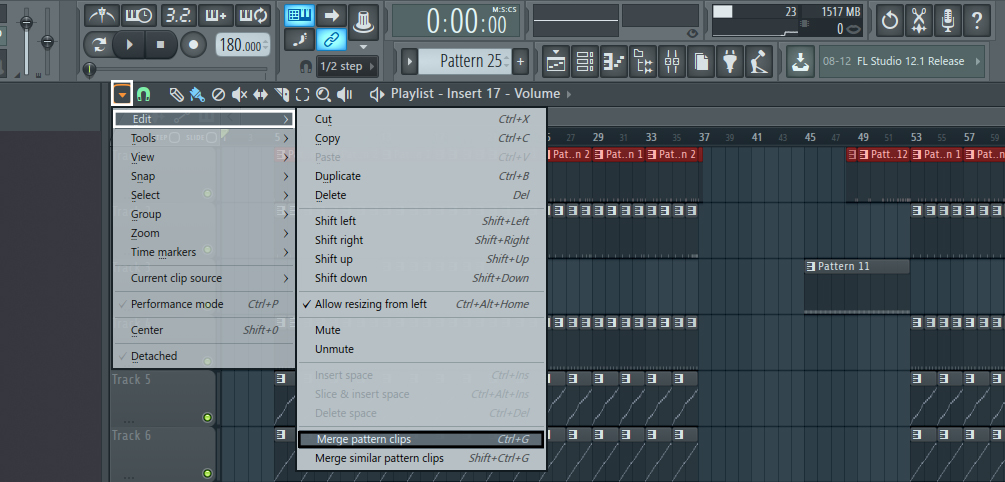
bmhelper를 쓰면 드럼을 일일이 BMS 에디터로 찍는 지랄을 벌이지 않아도 된다. 미디만 박으면 순식간에 끝난다. 먼저, 트랙 한 줄을 선택한 뒤 '메뉴-Edit-Merge Pattern Clips'를 누르자. 아니면 그냥 Ctrl+G를 누르면 순식간에 작업이 완료된다. 합친 이후, 키음 하나 뽑고 bmhelper에 그냥 박아버리면 끝난다. 혹여나 중간에 벨로시티가 움직이는 트랙이 있다면 위의 절차대로 키음을 뽑는 2차 수고를 벌여야 하긴 하지만, 일일이 뽑는 것에 비해 당연히 시간이 왕창 절약된다.
-'원래 시퀀스를 그대로 사용하기'를 활용
트랙이 통짜로 된 리얼악기에서도 당연히 bmhelper의 활약은 유효하며, 성가신 작업시간을 단축시켜줄 수 있는 것은 물론, 사람 손으로 직접 찍는 것에 비해 정밀하고 정확하게 할 수 있다! 주요한 수요자는 리얼 악기, 포르타멘토 걸린 악기 등이 있다.
주의할 점이 있는데, 이 기능을 이용하기 전 윈도우를 최신 버전으로 유지하자.(진짜 중요하다!!!) 업데이트가 안된 윈도우에서는 노트 수가 과도하게 많으면 (예를 들자면 한 4-500개라던가) 파일을 열다가 탐색기가 먹통이 되어버린다. 이 경우에는 윈도우의 탐색기를 해당 웨이브파일과 절대로 연관시키지 말고 파일을 열어서 뽑은 뒤, cmd를 이용하여 웨이브 파일을 지워야 한다.
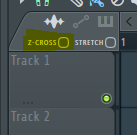
1. 리얼악기: 아무 악기나 열고 거기에 킥 찍듯이 노트 한박자를 찍는다. 그리고 플레이리스트로 가서 1/6 step을 기준으로 해서. 자기가 자르고자 하는 부분에 방금 노트를 찍은 패턴으로 정확하게 노트를 넣어준다. alt를 누른 상태로 찍으면 정밀하게 패턴을 찍을 수 있다. 음정이고 나발이고 다 씹고 노트만 박으면 끝이기 때문에 아무런 소리도 안 나는 MIDI Out이 가장 적합하다. 만약에 당신이 자르고자 하는 악기가 일렉기타일 경우, 가급적 이펙터를 먹이지 않은 클린톤을 불러와서 멜로다인으로 각 맞춰서 보정을 한 뒤, 그 뒤에 이펙터를 먹일 것을 추천한다. 그래야 연주감이 잘 사니까.
2. 포르타멘토 걸린 악기: 그냥 해당 악기만 좍 뽑는다.
그리고 미디를 뽑고 bmhelper에 박고 '①원래 시퀀스를 그대로 사용하기'에 체크하여 OK를 누른 뒤 BMS 에디터에 넣어준 후, 다음의 절차를 취향껏 선택한다.
1. 그냥 통짜로 뽑아서 Soundforge로 썰어버린다.
2. (리얼악기인데 하나하나 리버브 잔향같은걸 살리고 싶다면) bmhelper에서 할당된 파일 이름으로 하나하나 음을 뽑는다. 예를 들자면 'GTAR_000.wav' 이런 식으로. 파일 이름 하나라도 순서가 잘못되면 연주가 완전히 일그러지므로 신중에 신중을 가해야 한다. 가장 번거로운 일이긴 하지만, 그래도 bmhelper가 없을 때에 비하면 일도 아니다.
슬라이스한 보이스 샘플의 경우에도 위와 같이 활용하면 된다.

한 번에 많은 화음을 연주하는 현악기들의 경우, 이 것을 전부 다 하나하나 친다고 하면 무슨 9개씩 나오고 그런다. 이걸 미쳤다고 다 연주하라고 냅다 던질 수 없으니, 각 바이올린 하나, 비올라 하나, 첼로 하나 등등 이렇게 간략하게 압축할 수 있다. 그리고, 위에처럼 bmhelper를 활용하면 된다.

코드가 섞인 스트링이나, 단일화하고 싶은 피아노 코드같은 경우 이런 식으로 에디터 배치용 MIDI CC를 이용해 같은 음끼리 같은 노트로 묶어주고 BMS 에디터에 배치한 뒤 하나하나 뽑으면 시간을 절약할 수 있다. 여전히 수작업으로 키음을 하나하나 뽑는 것 자체가 고통스러운 일이긴 하지만, 모르고서 막무가내로 하나 뽑고 에디터에 배치하고 하나 뽑고... 이러는 것보다는 그래도 훨씬 낫다.
-오토메이션, 어떻게 뽑을까?
vel/nn/gate를 이용한 추출:
장점: 클리핑이 안 남, 연주감이 잘 살아있음.
단점: 뽑는 과정이 번거로움, 실수하면 삑사리 남, 정신나간 고용량
'원래 시퀀스를 그대로 사용하기'를 활용해서 추출:
장점: 매우 쉬움, 극 저용량
단점: 연주감 저하(신디사이저를 활용한 일렉 악기들은 이게 잘 체감이 안되지만, 그래도 위의 경우보단 떨어지는건 사실이다. 어쿠스틱 악기들은 확실하게 연주감이 저하된다.), 조용한 구간에서는 클리핑이 잘 뜸
-사운드 포지가 아닌 다른 프로그램 쓰기
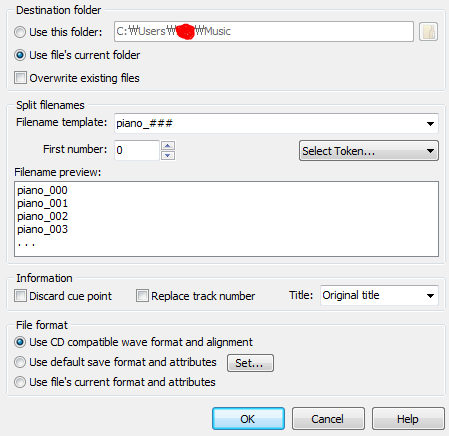
사운드포지가 아닌 골드웨이브의 무료판으로도 키음을 쉽게 자를 수 있다고 한다. 다음은 그 절차.
1. 키음 파일 추출할 때 Save slice markers 체크 (FL 상에서의 작업. 위의 방법을 참조.)
2. 골드웨이브에서 파일 불러오기
3. Tool - Cue Points... - Split File... (Filename template는 _###으로 끝나고, First number 값을 0으로 입력해야 함.)
(제보: Ju_E님, 감사합니다.)
-마무리

키음에 노래 제목이나 아티스트같은 오만 정보들을 미처 지우지 않고 뽑았을 때. WAV는 윈도우에서 메타데이터 수정이 불가능하다. Soundforge의 배치 컨버터에서 Metadata 항목으로 들어가 위와 같이 해당 항목에 체크하여 공란으로 냅두면 말끔히 제거된다.
-FLAC으로 변환

배치 컨버터를 띄운 뒤, Save 탭으로 들어가 위와 같이 설정을 하고 Run Job을 누르면 모든 음원 파일들이 beatoraja, Qwilight에서 완벽히 재생 가능한 FLAC으로 변환된다.
▶주의사항
-키음의 규격은 16bit 44100hz wav로.
24비트로 뽑거나 하면 구동기에서 멀티트랙으로 컷팅한 사운드가 깎둒깎둒 썰려서 재생되는 등의 문제가 발생하기도 한다. 16비트 44100hz가 표준격이니 이렇게 뽑자. 어짜피 일반 리스너들은 24bit급의 사운드 청취환경이 갖춰져있지도 않고, 가상악기나 샘플조차도 호화로운 콘탁 음원 같은 경우가 아닌 이상 16비트만 지원하는 경우가 많아 굳이 24bit로 뽑을 이유도 없다. 어짜피 16비트도 CD급으로 충분히 좋은 음질이다.
단, 실수로 이렇게 뽑았어도 사운드 편집툴의 기능을 사용하여(예를 들자면 Sound Forge의 Batch Converter라던가..) 전체 파일을 일괄 변환하면 정상 재생된다.
-음원의 포맷이 중구난방이면 안된다.
막 어떤 음원은 16bit 44100hz, 어떤 음원은 24bit, 이런식으로 난립하면 구동기가 구토를 하며 지그닦끄라라라랃콱!!!!!!!!! 하면서 플레이어의 스피커 또는 귀를 아작낼 것이다. 반드시 모든 음원파일은 한 규격으로 통일해야 한다.
그렇지 않고 분명히 FL에서 16bit 44100으로 다 뽑았는데도 구동기에서 좌라라라라락뽂찡!!! 하는 경우가 있다. 어쩔 수 없다. Batch Converter 켜서 다시 일원화시켜야 한다...
-클리핑 없는 깔끔한 키음 슬라이스를 위하여
다음 문서를 참조 - BMS 키음 이쁘게 자르기
<결론>
븜스 제작의 결론은 이거다. 그냥 많이 만들면 키음뽑는 실력이 는다. 확실한 사실이다. 비록 남들의 도움도 조금 받긴 했지만, 대부분은 맨 땅에 헤딩이었다. 내가 이 가이드를 작성한 것은, 굳이 그런 삽질을 할 필요없이 처음부터 전문가 수준으로 시작하자는 의도이다. 워낙에 이 바닥이 정보 공유가 적다보니, 내가 총대를 맬 필요성이 느껴졌다. (2019년 기준으로 내 곡을 제외하고도 수십곡이 넘어가고 공개못한 초창기 곡들도 많지만, 공개된 서드파티 곡들이 엄청 많아졌다.)
그런 의도로 막무가내로 쓴 강좌이니만큼, 허술함이 많이 느껴질 수도 있겠다. 그래도, BMSE가 아닌 uBMSC를 다룬, 그리고 그나마 체계적인 흉내라도 낸 BMS 제작 강좌는 이것이 거의 유일하기 때문에 조금이라도 도움이 될 것이라 믿는다. 강좌는 대충 이 정도로 마친다.
그 외, 물어보고 싶은 것이 있으면 댓글로 적어라. 나 대신 신희경이 친절히 답변해줄 것이다,
-안내: 티스토리는 덧글 알람이 메일로 오지 않기 때문에 확인이 잘 어렵습니다. 질문 덧글을 달았다면 트위터 등의 연락처로 덧글을 달았다고 메시지 주세요.
'엔지니어 35의 BMS 제작 가이드' 카테고리의 다른 글
| BMS에서 변속 키음 뽑기 (0) | 2024.05.03 |
|---|---|
| 4키/6키 BMS 제작하기 (0) | 2024.03.03 |
| BMS에서 노래가 이상하게 끊어져요! / BMS의 키음 다중 정의에 대하여 (0) | 2022.07.15 |
| 차세대 BMS 구동기 소개: Qwilight / beatoraja (0) | 2022.04.15 |
| BMS 키음 이쁘게 자르기 (0) | 2020.04.05 |